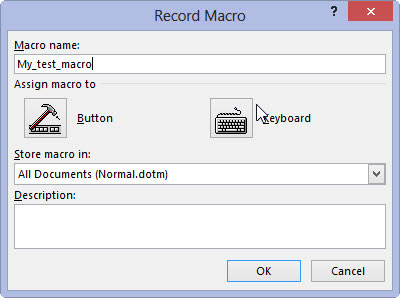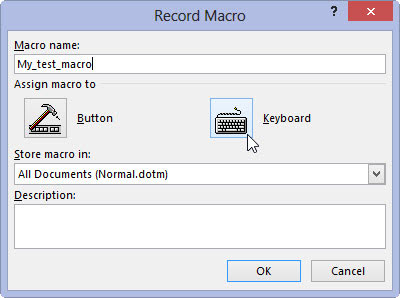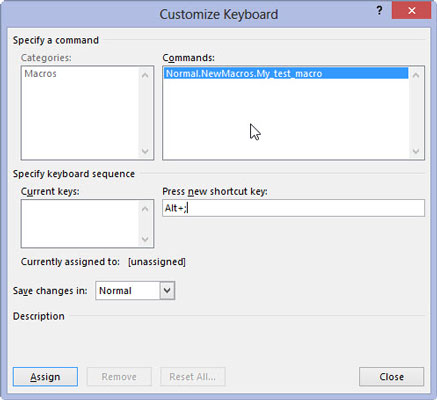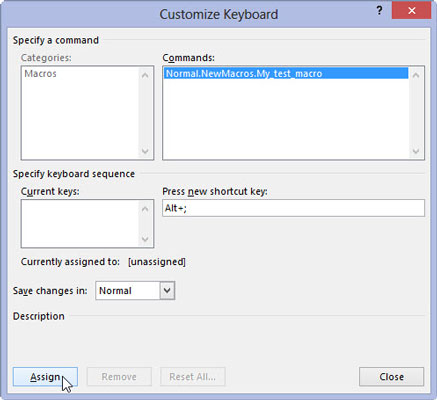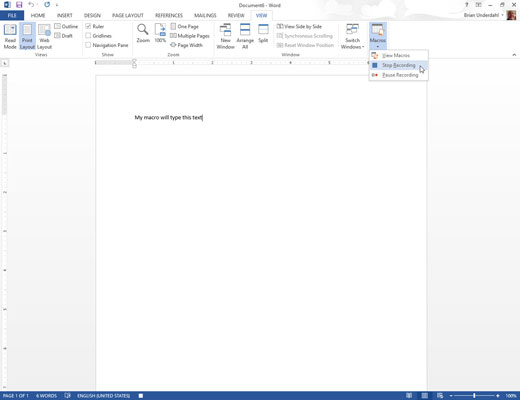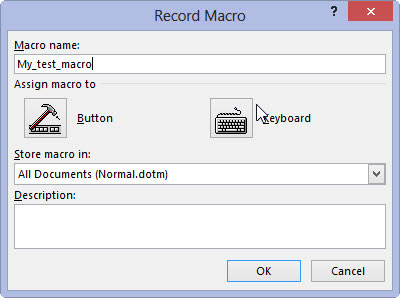
Vahekaardil Vaade valige Makrod → Makro salvestamine ja andke makrole nimi dialoogiboksis Makro salvestamine.
Andke sellele kirjeldav nimi.
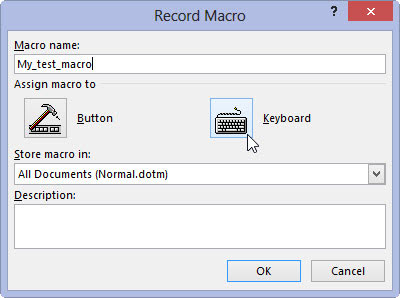
Makrole kiirklahvi määramiseks klõpsake nuppu Klaviatuur.
Kasutage seda lähenemisviisi valiku Nupp valimise asemel, mis on rohkem tööd.
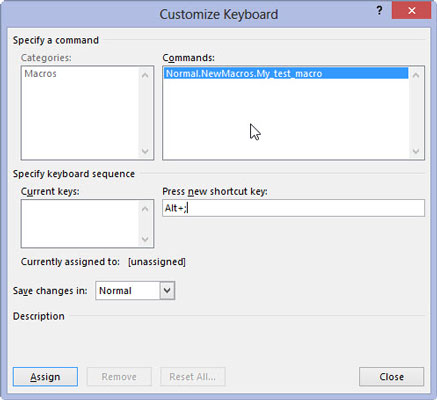
Sisestage kiirklahvikombinatsioon.
Enamik head kombinatsioonid on juba kasutusel Word, kuigi paljud Ctrl + Alt + kirja kombinatsioonid ei ole.
Sisestage kiirklahvikombinatsioon.
Enamik head kombinatsioonid on juba kasutusel Word, kuigi paljud Ctrl + Alt + kirja kombinatsioonid ei ole.
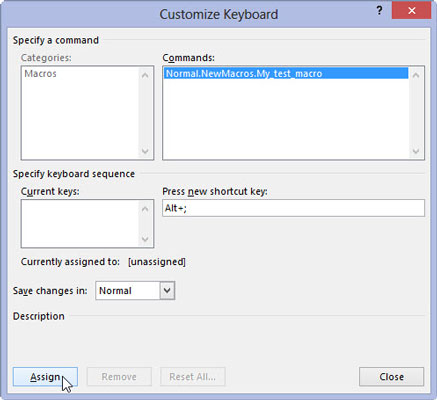
Klõpsake nuppu Määra.
See määrab makro.

Klõpsake nuppu Sule.
Nüüd salvestate Wordis makrot. Kõik, mida teete, salvestatakse alates teksti tippimisest kuni käskude valimise ja seadistusvalikuteni.
Kui testite ainult vett, tippige tekst. See on piisavalt hea.
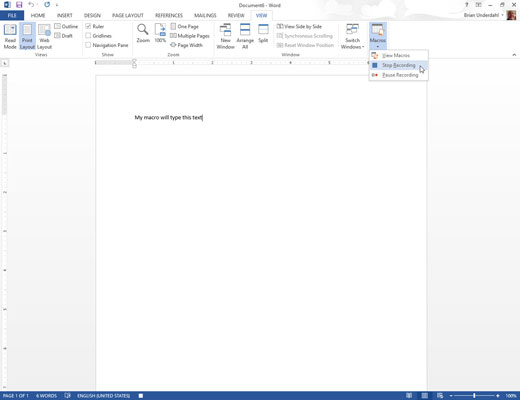
Salvestamise peatamiseks valige Makrod → Peata salvestamine.
Makro on salvestatud.
Makro taasesitamiseks vajutage määratud kiirklahvi. Word kordab kõiki makro salvestamise ajal tehtud toiminguid, esitades neid nii, nagu oleksite just käsud välja andnud või teksti ise tippinud.
Tehtud makrode ülevaatamiseks valige Makrod → Vaata makrosid. Saate makro käsitsi käivitada dialoogiboksis Makrod või makrosid ümber nimetada, redigeerida või kustutada. Sa tead harjutust.
Wordi makrod avavad arvutiprogrammeerimise areeni. Kui soovite makrodesse süveneda, leidke programmeerimiskeeles Microsoft Visual Basic for Applications raamat või ressurss.